Come aggiungere una filigrana al video senza perdere la qualità
Riesci a immaginare che i tuoi video domestici siano stati strappati da altri dopo averli condivisi sui social media? O forse vuoi solo generare un po 'di buzz aggiuntivo marchiando i tuoi video? La soluzione è semplice, aggiungi filigrana ai tuoi video. Una filigrana è un logo o un'immagine fissa che si sovrappone a ogni fotogramma di un video. Questo articolo ti mostrerà 5 metodi per applicare la filigrana ai tuoi file video.
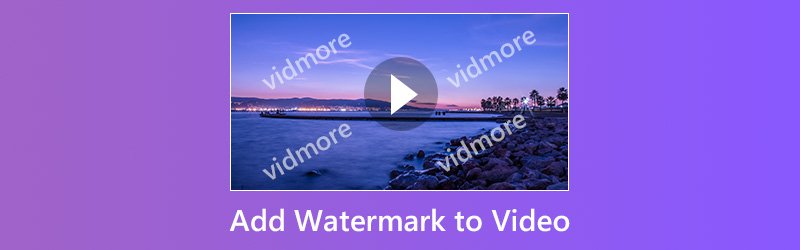
CONTENUTO DELLA PAGINA
Parte 1: aggiungi filigrana al video sul computer
L'aggiunta di filigrana al video viene in genere eseguita nella fase di editing video, ma solo pochi editor video hanno la capacità di applicare la filigrana. Ecco i modi migliori per portare a termine l'attività sul desktop.
Metodo 1: il modo più semplice per aggiungere filigrana al video
Vidmore Video Converter è una soluzione all-in-one per l'editing video. Puoi ottenere quasi tutto ciò di cui hai bisogno per aggiungere filigrana ai video all'interno del singolo programma. Ancora più importante, non danneggerà la qualità dell'immagine durante la modifica e la conversione dei video.
- Aggiungi filigrana ai video su computer Windows o Mac.
- Supporta tutti i formati di file video e audio, come AVI, MKV, MP4, ecc.
- Ottimizza e migliora la qualità del video durante l'applicazione della filigrana.
- Converti output video per dispositivi portatili o social media.
- Disponibile per Windows 10/8/7 e Mac OS X.

In breve, è il metodo più semplice per aggiungere filigrana al video sul desktop.
Come aggiungere una filigrana al video sul desktop
Passo 1: Installa l'editor video più semplice
Avvia Video Converter una volta installato sul tuo computer. Quindi scegli Aggiungere i file dal Aggiungi file menu e importare i file video a cui si desidera applicare la filigrana.

Passo 2: Aggiungi filigrana al video
Clicca il modificare menu nella barra multifunzione in alto per aprire la finestra dell'editor video e andare al Filigrana tab. Seleziona la casella di controllo accanto a Abilita filigrana. Per aggiungere il logo al video, seleziona Testo e digitalo nella casella. Se desideri aggiungere un'immagine fissa, seleziona Immagine e importalo dal tuo computer. Quindi, regola la posizione e la dimensione della filigrana. Colpire il Applicare per confermare.
Mancia: Se desideri aggiungere una filigrana a tutti i video, fai clic su Applicare a tutto pulsante.
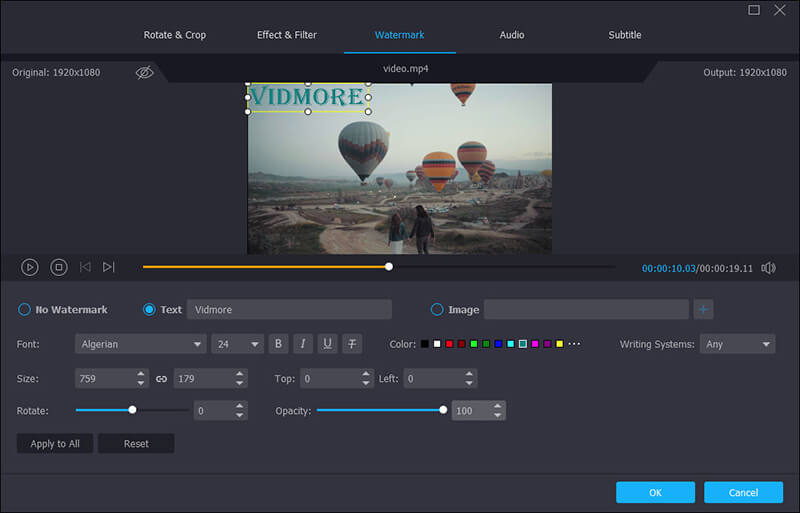
Passaggio 3: Esporta l'uscita video
Nell'interfaccia home, vai all'area inferiore e seleziona un formato video appropriato dal file Profilo menù. Quindi fare clic su Navigare per impostare una cartella specifica in cui salvare i video. Infine, premi il pulsante Convertire pulsante per esportare i video con filigrana.

Metodo 2: aggiungi filigrana al video in iMovie
iMovie è progettato per modificare rapidamente i video su macchine Mac. Questo editor video include gli strumenti di editing video di base, come la filigrana. Tuttavia, iMovie supporta solo formati multimediali limitati. Quando si tratta di filigrana, assicurati di salvarlo in PNG.
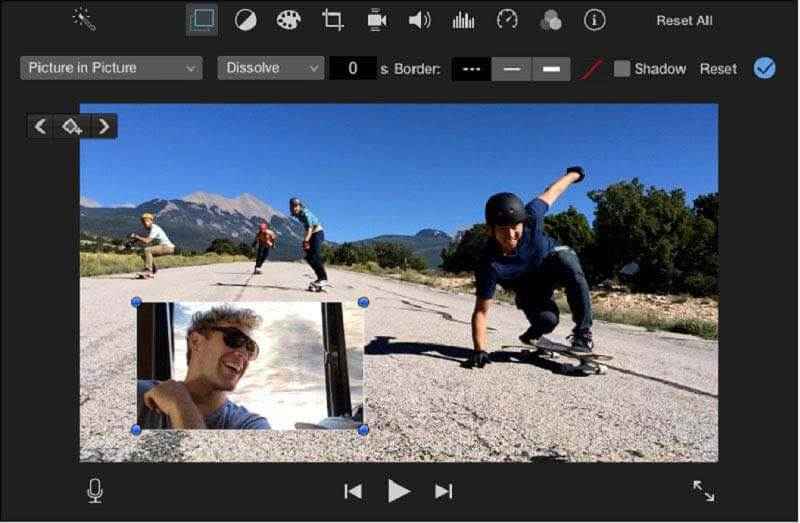
Passo 1: Crea un nuovo progetto in iMovie e importa il video che intendi modificare.
Passo 2: Inserisci il video nella sequenza temporale e scegli il file Sovrapposizione pulsante sopra il pannello di anteprima.
Passaggio 3: Scegli il menu Picture in Picture sul lato sinistro, quindi aggiungi la filigrana video dal tuo computer.
Passaggio 4: Dopo aver impostato la filigrana, come posizione, dimensione, durata e altro, fare clic sul pulsante Applica per confermarla.
Metodo 3: aggiungi filigrana al video con VLC
VLC è un lettore multimediale open source con funzionalità estese, come rippare DVD, convertire formati multimediali, scaricare video online. In effetti, VLC ha la capacità di aggiungere filigrana al video in diversi passaggi, che si chiama Overlay.
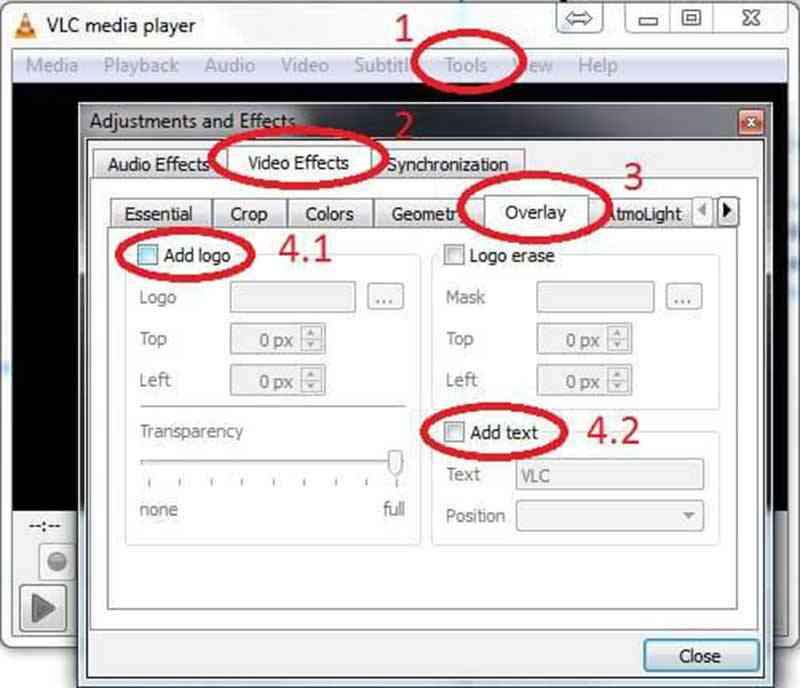
Passo 1: Apri il file video in VLC e vai a Utensili -> Effetti e filtri. In alternativa, puoi premere Ctrl + E per avviare la finestra di dialogo degli effetti video.
Passo 2: Vai al Sovrapposizione scheda in Effetti videoe seleziona la casella del file Aggiungi logo opzione.
Passaggio 3: Fare clic sull'icona a tre punti e importare l'immagine della filigrana dal disco rigido. Quindi regolare la posizione con il Superiore e Sinistra opzioni. Per creare una filigrana trasparente, regolare il Trasparenza opzione.
Passaggio 4: Al termine, fare clic su Vicino pulsante per aggiungere immediatamente la filigrana al video.
Parte 2: aggiungi filigrana al video online
Esistono diversi editor di video online che consentono di aggiungere filigrana al video senza installare alcun software. Tuttavia, di solito hanno alcune limitazioni, come la dimensione del file. Se non ti dispiace, prova i metodi seguenti.
Metodo 1: aggiungi filigrana al video tramite kapwing
Kapwing è un modo gratuito per modificare i video online. Può elaborare un file video fino a 750 MB una volta. Inoltre, puoi importare il tuo file video dal tuo computer o URL. Supporta anche le filigrane animate.
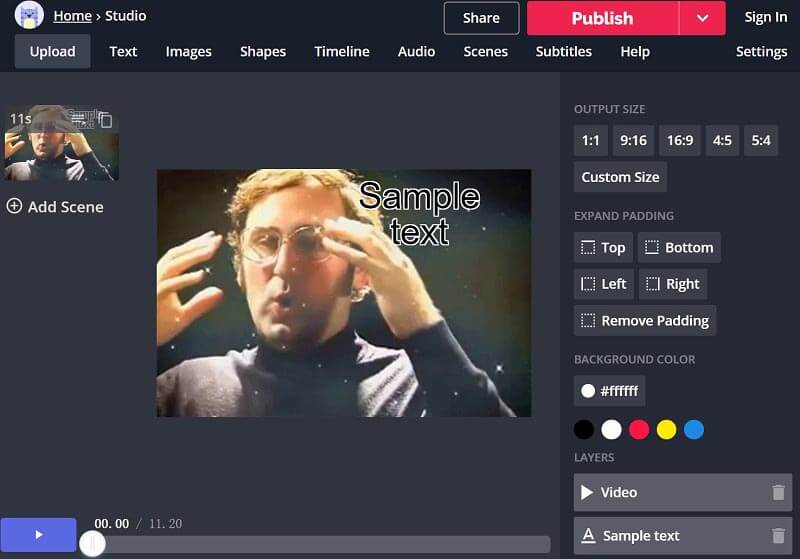
Passo 1: Visita https://www.kapwing.com/studio/editor nel tuo browser per aprire la pagina dell'editor video online.
Passo 2: Quindi puoi decidere di aggiungere una filigrana di testo o una filigrana di immagine scegliendo Testo o immagini nella parte superiore della finestra.
Passaggio 3: Segui le istruzioni sullo schermo per progettare la filigrana come desideri.
Passaggio 4: Infine, fai clic su Condividere menu per caricare il video con filigrana sui social media o scaricarlo premendo Pubblicare.
Metodo 2: applica la filigrana al video di pixiko
Pixiko è un altro editor video che ti consente di aggiungere filigrana ai video online. Può gestire un piccolo file video alla volta, come un video musicale. Devi essere paziente poiché ci vuole un po 'per caricare il video.
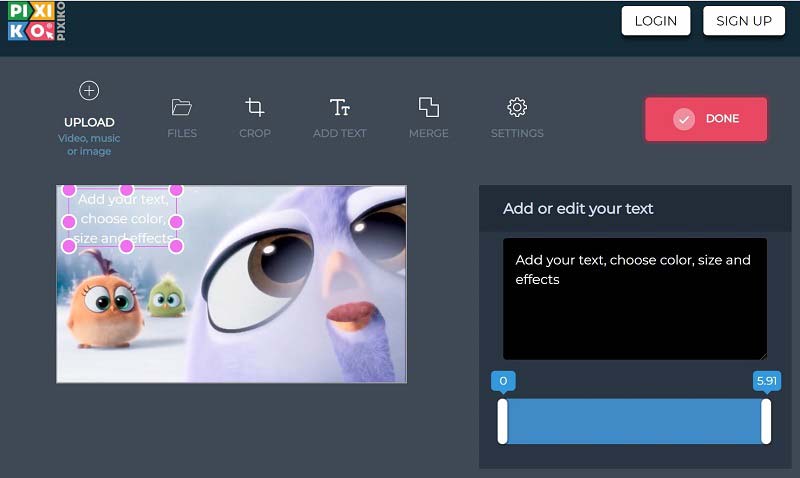
Passo 1: Vai su https://pixiko.com/tools/video-watermark in un browser web e fai clic su Iniziare pulsante.
Passo 2: Carica un file video dal tuo computer, quindi fai clic su Aggiungi testo menu nella barra multifunzione in alto.
Passaggio 3: Sposta il testo nella posizione corretta e scrivi alcune parole. Quindi regola il colore, le dimensioni e gli effetti per la filigrana.
Passaggio 4: Infine, fare clic su Fatto per confermare.
Conclusione
Abbiamo condiviso i 5 modi principali per aggiungere filigrana ai tuoi video. Con Vidmore Video Converter, puoi creare una filigrana che copra l'intero video, individuare un'area specifica o semplicemente sederti al centro. Più domande? Lascia il tuo messaggio qui sotto e ti risponderemo il prima possibile.
Montaggio video
-
Aggiungi filigrana
-
Rimuovi filigrana video


